Kaip išsaugoti „PowerPoint“ objektus kaip nuotraukas
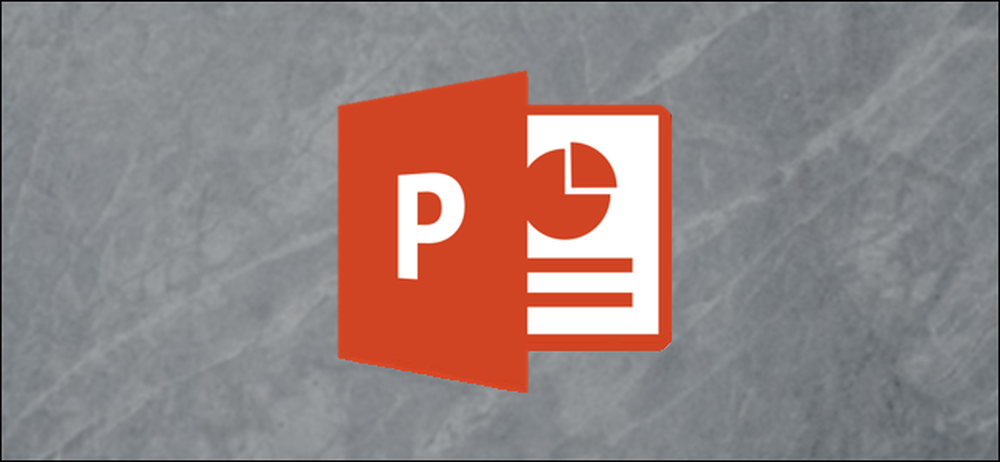
Jei kada nors manėte, kad būtų naudinga išsaugoti objektus ar visas skaidres iš savo „PowerPoint“ pristatymo kaip vaizdus, naudojamus kitoje programoje, tuomet tu esi laimingas! Jūs galite tai padaryti per kelis paprastus veiksmus.
Objektų išsaugojimas kaip „PowerPoint“ vaizdai
Išsaugoti objektą ar net kelis objektus iš „PowerPoint“ pristatymo yra labai patogu. Tai, kas daro tokį triuką taip naudinga, yra tai, kad objektai pagal nutylėjimą yra išsaugomi kaip skaidrus PNG failas, o tai reiškia, kad jūs neturite invazinės fono, kurį kitaip turėtumėte, jei tiesiog paimtumėte paprastą ekraną.
Per artimiausius keletą sekcijų mes naudosime tokią skaidrę. Šioje skaidrėje iš viso yra keturi objektai.
- Vaizdas („The Geek“)
- Teksto laukelis (pavadinimas)
- Teksto laukelis (paantraštė)
- Forma (linija)
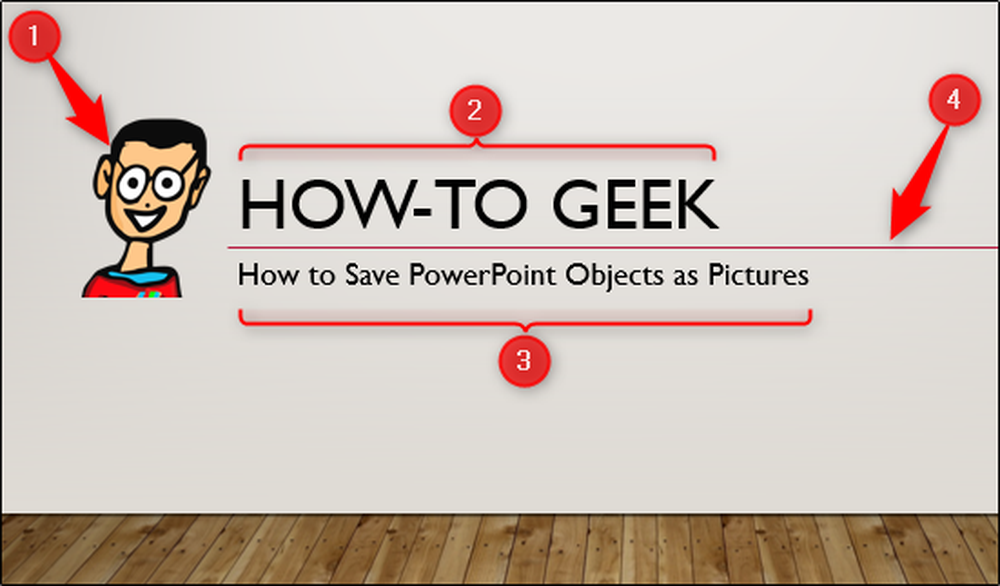
Išsaugokite vieną objektą kaip vaizdą
Norėdami išsaugoti objektą kaip paveikslėlį, pirmiausia turime pasirinkti objektą, kurį norite išsaugoti. Šiame pavyzdyje pasirinksime mūsų pavadinimą.
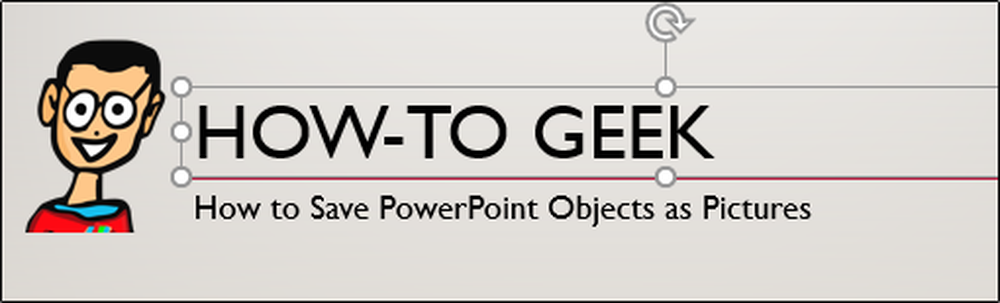
Dešiniuoju pelės klavišu spustelėkite objektą ir pasirodančiame meniu pasirinkite „Išsaugoti kaip paveikslėlį“.
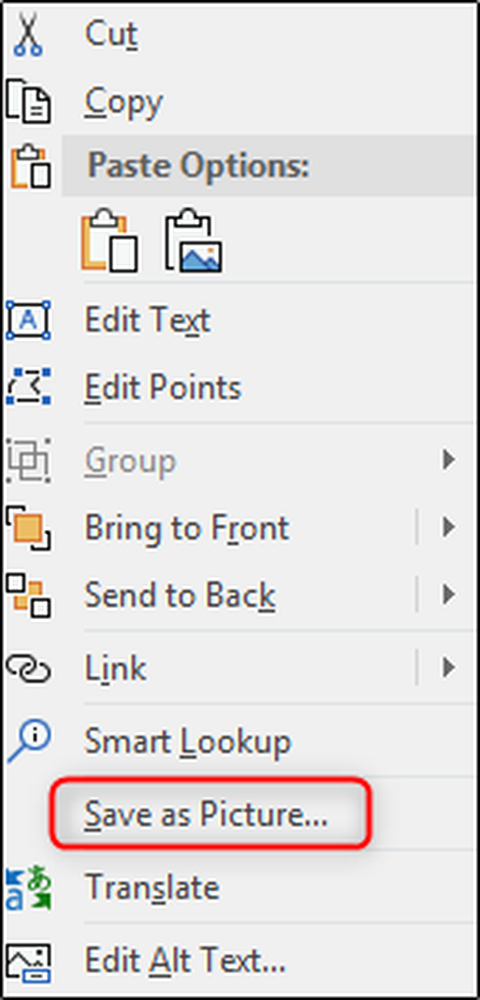
Toliau pervadinkite failą, pasirinkite norimą naudoti failo tipą ir spustelėkite „Išsaugoti“.
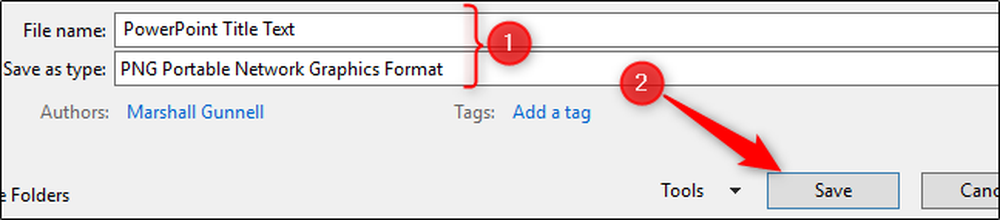
Jūsų objektas dabar išsaugomas kaip paveikslėlis! Gana tvarkingas, tiesa? Dabar jums gali būti įdomu, kodėl jums kada nors reikia tai padaryti, ir suprantama. Kaip minėjome anksčiau, tikroji nauda yra tada, kai norite išsaugoti kelis objektus iš skaidrių kaip vieną vaizdą.
Išsaugokite kelis objektus kaip vieną vaizdą
Pažvelkime į mūsų pavyzdžio skaidrę, kad pamatytume, kaip tai daroma.
Pirma, turime pasirinkti objektus, kuriuos norime išsaugoti kaip vaizdą. Norėdami skaidrėje pasirinkti kelis objektus, laikydami klavišą „Ctrl“, spustelėkite kiekvieną objektą. Šiame pavyzdyje skaidrėje turime keturis objektus, o mes ketiname pasirinkti visus keturis.
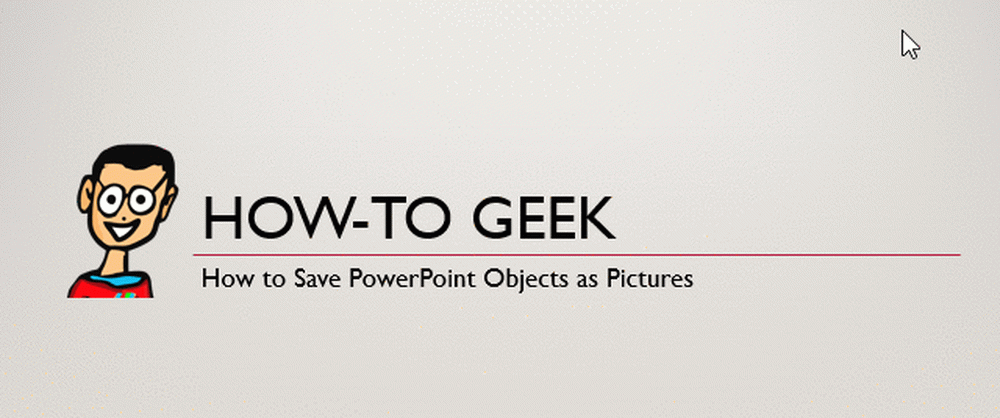
Iš čia objektų, kaip vaizdų, išsaugojimo procesas yra toks pat kaip ir anksčiau. Dešiniuoju pelės mygtuku spustelėkite bet kurį iš pasirinktų objektų, meniu pasirinkite „Išsaugoti kaip paveikslėlį“, nurodykite failą pavadinimui, pasirinkite failo tipą ir spustelėkite „Išsaugoti“. Dabar turite vieną pasirinktų objektų vaizdą!
Pavyzdžiui, pažiūrėkime, kaip atrodo vaizdas, kai jis naudojamas „Word“.

Tai gerai veikia, jei nenorite, kad paveikslėlyje būtų „PowerPoint“ skaidrės fonas, bet tuo atveju, jei tai padarysite, galite tiesiog įrašyti visą skaidrę kaip vaizdą.
Išsaugoti visą skaidrią kaip vaizdą
„Normalus vaizdas“ režimu kairėje srityje pasirinkite skaidrią, kurią norite išsaugoti kaip vaizdą. Šiame pavyzdyje pasirinksime 1 skaidrę.
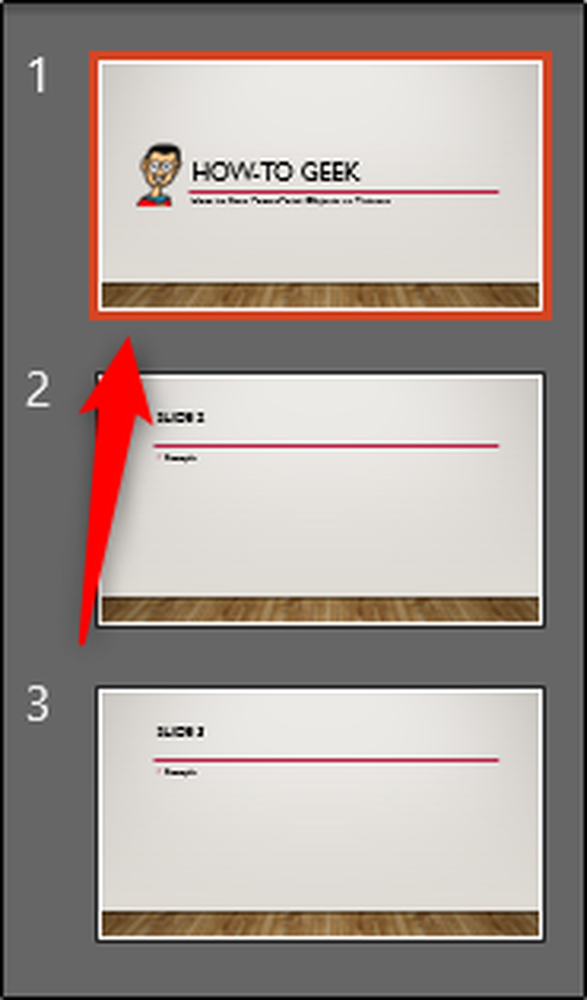
Dabar pasirinkite skirtuką „Failas“.
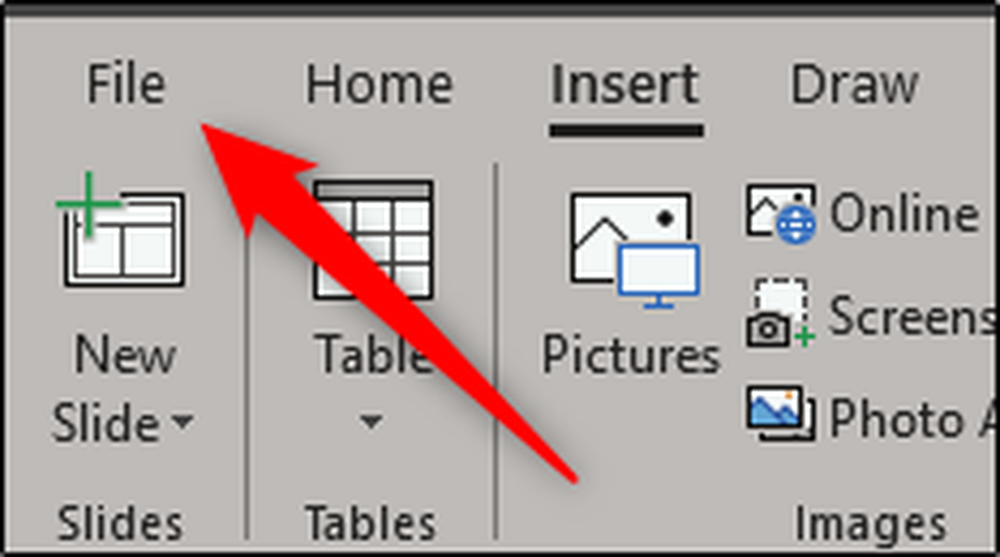
Spustelėkite „Išsaugoti kaip“.
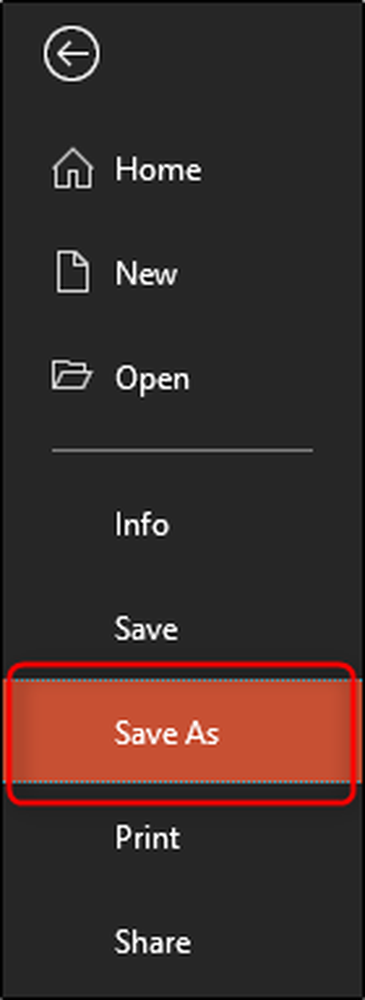
Pasirinkite vietą, kurioje norite išsaugoti failą, pavadinkite failą ir pasirinkite vaizdo failo tipą. Šiame pavyzdyje pasirinksime .png formatą.
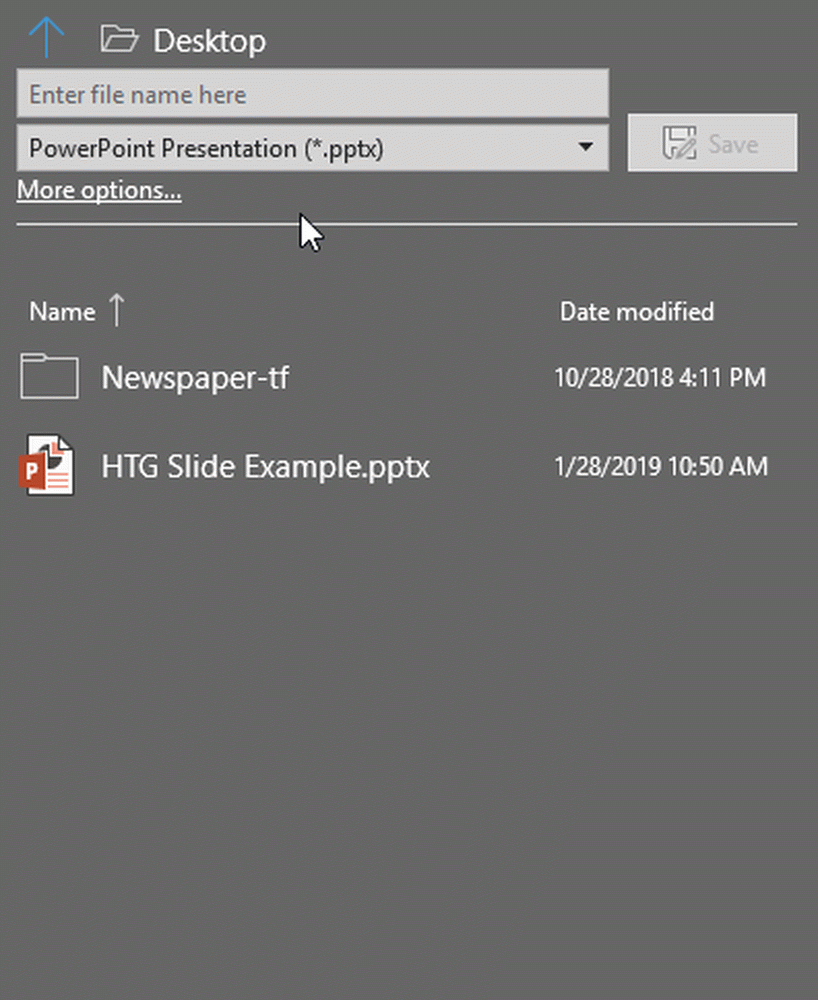
Kai būsite pasiruošę, eikite į priekį ir spustelėkite „Išsaugoti“ ir atsiras naujas langas. Čia galite pasirinkti išsaugoti visus skaidres arba tik tą, kurį pasirinkote kaip vaizdą. Mes pasirinksime „Just This One“.
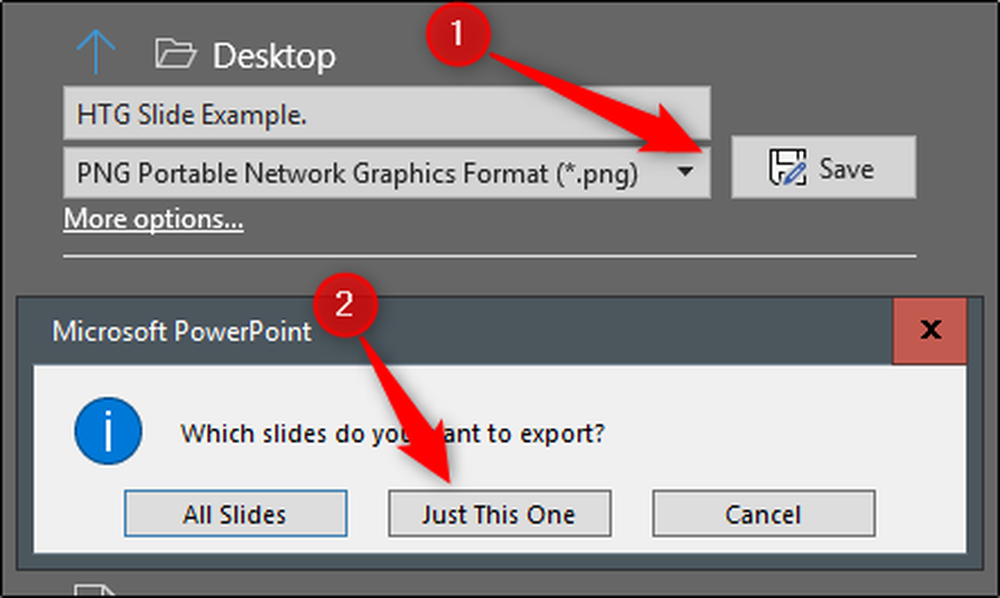
Dabar jūsų pasirinkta skaidrė išsaugoma kaip paveikslėlis! Štai pavyzdys, kaip atrodytų, jei norėtume ją įterpti į „Word“.
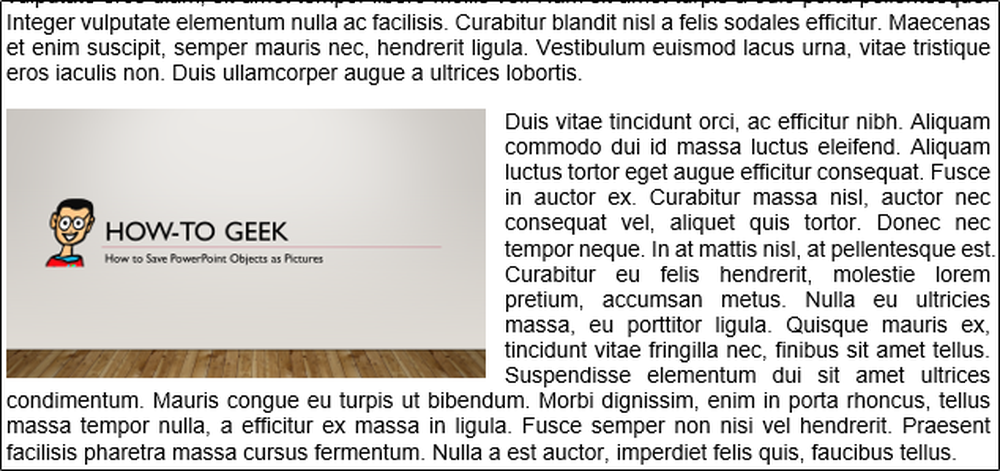
Nepriklausomai nuo to, kur norite naudoti vaizdą, šis metodas išlaikys jūsų atvaizdą švarų ir profesionalų.




